Hướng dẫn chi tiết cách đổi ngôn ngữ trên Linkedin sang tiếng Việt chỉ với vài bước đơn giản, giúp bạn thao tác nhanh chóng, dễ dàng.
Bạn cảm thấy giao diện tiếng Anh của LinkedIn hơi khó dùng và muốn chuyển sang tiếng Việt cho thân thuộc? Việc đổi ngôn ngữ trên LinkedIn sẽ giúp bạn làm chủ nền tảng nhanh hơn, dễ kết nối và sử dụng hiệu quả. Trong bài viết này, mualikez.com sẽ hướng dẫn chi tiết từng bước kèm hình ảnh minh họa mới nhất 2024, giúp bạn dễ dàng đổi ngôn ngữ LinkedIn trên cả máy tính và điện thoại.
Lợi ích chính khi đổi ngôn ngữ LinkedIn sang Tiếng Việt
Chỉ với vài thao tác đơn giản, việc chuyển LinkedIn sang Tiếng Việt mang lại cho bạn nhiều lợi ích thiết thực:
Dễ dàng điều hướng: Nhanh chóng tìm thấy và sử dụng các tính năng quan trọng như tìm việc, kết nối, nhắn tin...
Hiểu đúng thuật ngữ: Nắm bắt chính xác ý nghĩa các mục trong hồ sơ (Headline, About, Experience) để điền thông tin chuẩn.
Tăng tốc độ sử dụng: Giảm bớt rào cản ngôn ngữ, giúp bạn tự tin hơn khi xây dựng thương hiệu cá nhân.

Cách đổi ngôn ngữ trên LinkedIn bằng máy tính
Dưới đây là các bước đơn giản giúp bạn nhanh chóng đổi ngôn ngữ LinkedIn sang Tiếng Việt ngay trên máy tính:
Hướng dẫn nhanh
Truy cập LinkedIn.com -> Nhấp vào biểu tượng Me (Tôi) -> Chọn Settings & Privacy (Cài đặt & Quyền riêng tư) -> Vào mục Language (Ngôn ngữ) -> Chọn Tiếng Việt -> Hoàn tất.
Hướng dẫn chi tiết
Để giúp bạn dễ dàng hơn trong việc đổi ngôn ngữ trên LinkedIn, dưới đây là các bước cụ thể kèm hình minh họa trực quan để bạn thao tác chính xác.
Bước 1: Đăng nhập và truy cập Cài đặt:
Đầu tiên, hãy đăng nhập vào tài khoản LinkedIn của bạn trên trình duyệt. Tại trang chủ, nhấp vào biểu tượng Me (Tôi) ở góc trên cùng bên phải màn hình, sau đó chọn Settings & Privacy (Cài đặt & Quyền riêng tư) từ menu thả xuống.
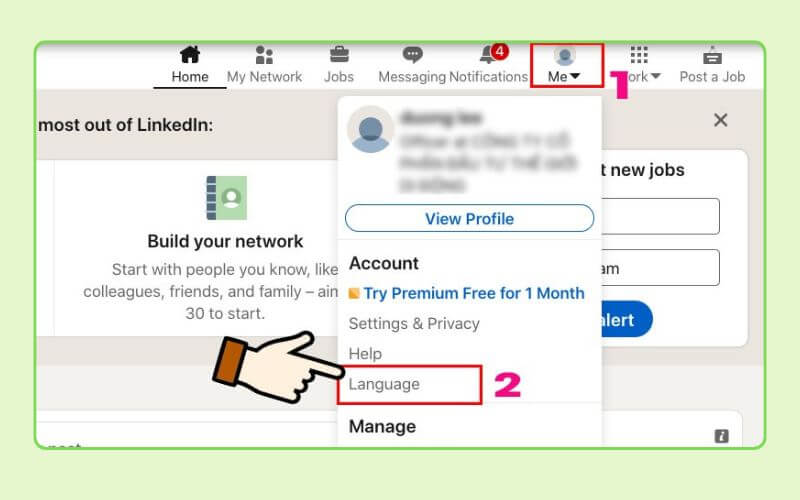
Bước 2: Điều hướng đến Tùy chọn tài khoản:
Trong trang Cài đặt, hãy nhìn sang menu bên trái và chọn mục Account preferences (Tùy chọn tài khoản). Tiếp theo, cuộn xuống và tìm phần Site preferences (Tùy chọn trang web).
Bước 3: Thay đổi Ngôn ngữ:
Tại đây, bạn sẽ thấy dòng Language (Ngôn ngữ). Hãy nhấp vào nút Change (Thay đổi) ở bên cạnh để tiến hành đổi ngôn ngữ.
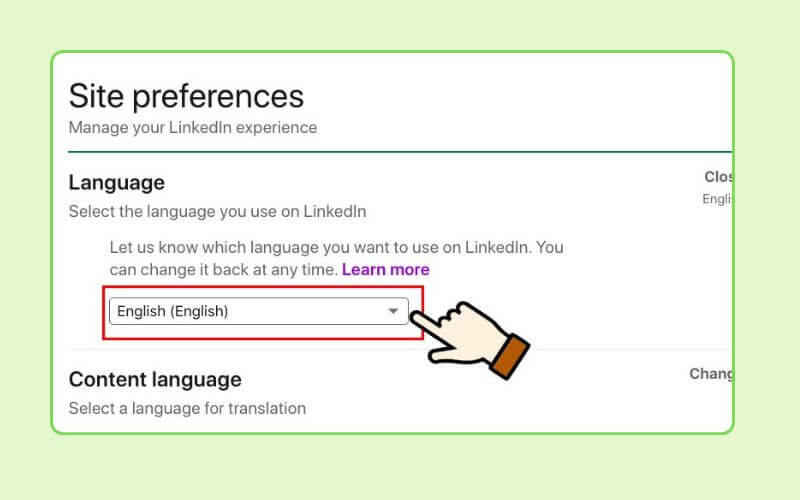
Bước 4: Chọn Tiếng Việt:
Một danh sách ngôn ngữ sẽ xuất hiện. Hãy tìm và chọn Tiếng Việt (Vietnamese). Sau khi chọn, giao diện LinkedIn sẽ tự động tải lại và chuyển sang ngôn ngữ Tiếng Việt.
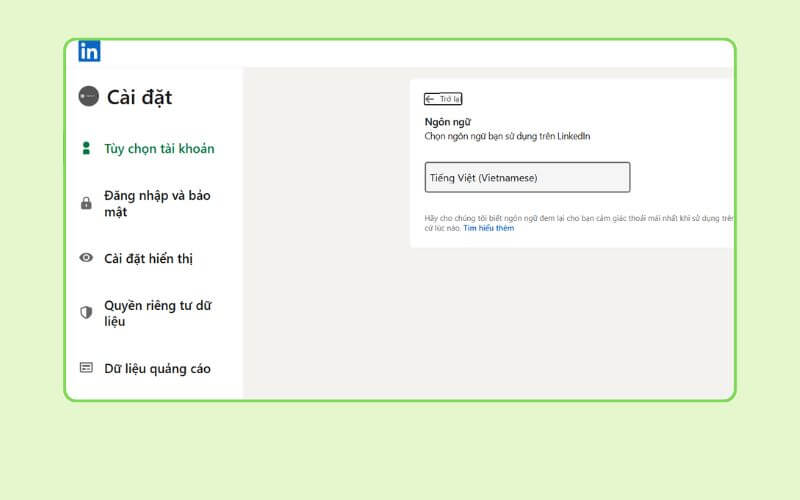
Cách đổi ngôn ngữ trên LinkedIn bằng điện thoại
Bạn cũng có thể dễ dàng đổi ngôn ngữ trên ứng dụng LinkedIn di động chỉ với vài thao tác đơn giản sau:
Hướng dẫn nhanh
Mở ứng dụng LinkedIn -> Nhấn vào ảnh đại diện góc trên bên trái -> Chọn Settings (Cài đặt) -> Nhấn Language (Ngôn ngữ) -> Chọn Tiếng Việt -> Ứng dụng tự khởi động lại.
Hướng dẫn chi tiết
Để thao tác thuận tiện hơn, dưới đây là các bước cụ thể giúp bạn đổi ngôn ngữ LinkedIn sang Tiếng Việt ngay trên điện thoại:
Bước 1: Mở Cài đặt:
Mở Cài đặt trên điện thoại và chọn Quản lý chung. Vào mục Ngôn ngữ và bàn phím.
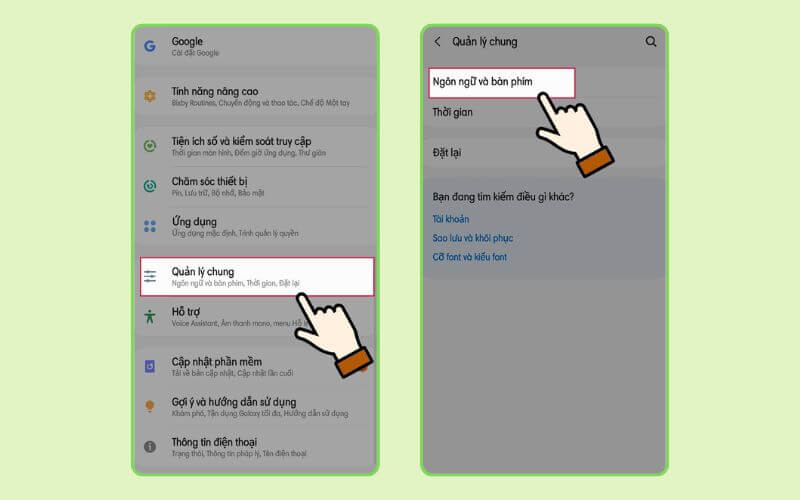
Bước 2: Tìm mục Ngôn ngữ:
Chọn Ngôn ngữ để xem các tùy chọn hiện có. Nhấn Thêm ngôn ngữ để thêm ngôn ngữ mới.
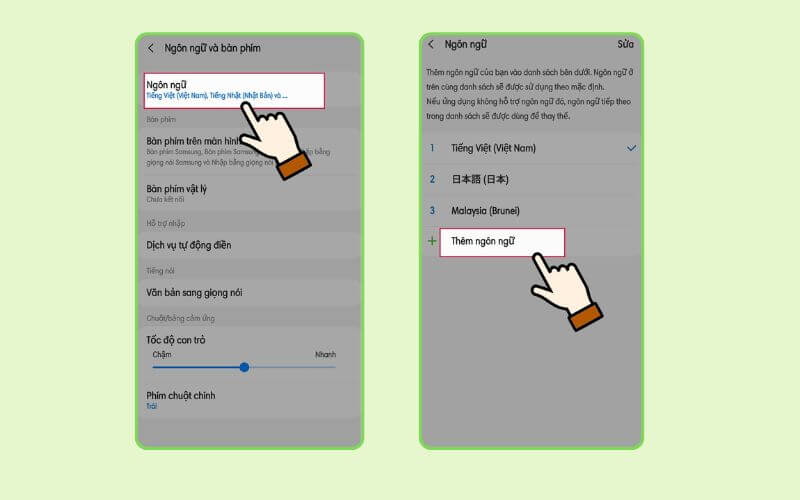
Bước 3: Chọn Tiếng Việt:
Chọn ngôn ngữ bạn muốn sử dụng trên thiết bị. Xác nhận lựa chọn để đặt ngôn ngữ mới làm mặc định. Mở lại ứng dụng LinkedIn và kiểm tra, bạn sẽ thấy ngôn ngữ đã được cập nhật.
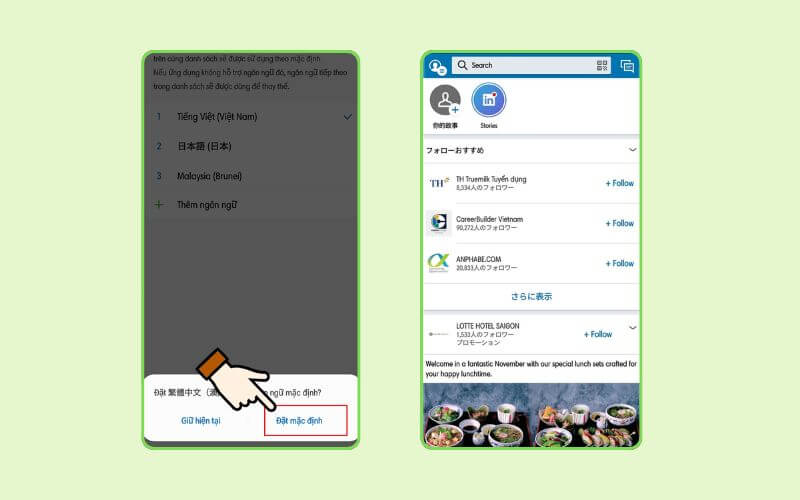
Lưu ý quan trọng: Phân biệt "Ngôn ngữ hiển thị" và "Ngôn ngữ hồ sơ"
Nhiều người dùng thường nhầm lẫn giữa hai khái niệm này. Việc bạn vừa thực hiện ở trên là thay đổi Ngôn ngữ hiển thị.
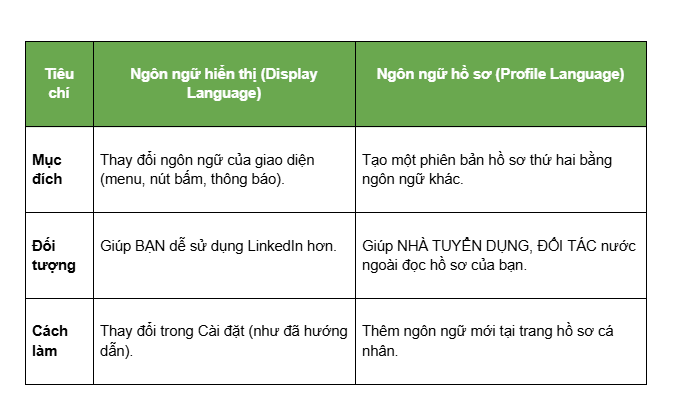
Vì vậy, nếu bạn muốn tiếp cận cơ hội việc làm quốc tế, bên cạnh việc dùng giao diện Tiếng Việt, hãy cân nhắc tạo thêm một hồ sơ bằng Tiếng Anh nhé!
Giải đáp các câu hỏi thường gặp (FAQ)
Dưới đây là những thắc mắc phổ biến khi thực hiện đổi ngôn ngữ trên LinkedIn, kèm lời giải đáp ngắn gọn và dễ hiểu để bạn thao tác thuận tiện hơn.
Đổi ngôn ngữ hiển thị có làm thay đổi nội dung hồ sơ của tôi không?
Không. Việc này chỉ thay đổi ngôn ngữ giao diện. Mọi thông tin bạn đã nhập vào hồ sơ (kinh nghiệm, học vấn...) sẽ được giữ nguyên.
Tại sao tôi không tìm thấy tùy chọn đổi ngôn ngữ trên App LinkedIn?
Có hai lý do chính: 1. Ứng dụng của bạn đã quá cũ, hãy thử cập nhật lên phiên bản mới nhất. 2. Một số dòng điện thoại sẽ tự động dùng ngôn ngữ của hệ thống, bạn cần đổi ngôn ngữ của điện thoại để đổi ngôn ngữ app.
Có thể đổi ngôn ngữ LinkedIn qua lại nhiều lần được không?
Hoàn toàn được. LinkedIn không giới hạn số lần bạn thay đổi ngôn ngữ hiển thị. Bạn có thể chuyển đổi qua lại bất cứ lúc nào bạn muốn.
Làm thế nào để quay lại ngôn ngữ Tiếng Anh như ban đầu?
Bạn chỉ cần thực hiện lại các bước tương tự như trên, nhưng ở bước cuối cùng, thay vì chọn "Tiếng Việt", bạn hãy chọn "English".
Hy vọng với hướng dẫn chi tiết trên, bạn đã có thể dễ dàng đổi ngôn ngữ trên LinkedIn sang tiếng Việt chỉ trong vài thao tác đơn giản. Việc này không chỉ giúp trải nghiệm sử dụng LinkedIn trở nên quen thuộc hơn mà còn hỗ trợ bạn khai thác tối đa các tính năng để kết nối, học hỏi và phát triển sự nghiệp. Hãy áp dụng ngay để sử dụng LinkedIn hiệu quả và thuận tiện hơn mỗi ngày.
Tags: Linkedin đổi ngôn ngữ trên linkedin